MetaTrader 4 (MT4) Olymp Trade-ի հետ օգտագործելու ամբողջական ուղեցույց
By
Olymp Trade Trading
571
0

- Լեզու
-
English
-
العربيّة
-
简体中文
-
हिन्दी
-
Indonesia
-
Melayu
-
فارسی
-
اردو
-
বাংলা
-
ไทย
-
Tiếng Việt
-
Русский
-
한국어
-
日本語
-
Español
-
Português
-
Italiano
-
Français
-
Deutsch
-
Türkçe
-
Nederlands
-
Norsk bokmål
-
Svenska
-
Tamil
-
Polski
-
Filipino
-
Română
-
Slovenčina
-
Zulu
-
Slovenščina
-
latviešu valoda
-
Čeština
-
Kinyarwanda
-
Українська
-
Български
-
Dansk
-
Kiswahili
MetaTrader 4 (նաև հայտնի է որպես MT4) առցանց առևտրային ծրագիր է, որը լայնորեն օգտագործվում է ամբողջ աշխարհում: Դրա առավելությունները նոր ցուցիչներ ավելացնելու, խորհրդատուների (ռոբոտների) օգտագործման, աշխատանքային տարածքը հարմարեցնելու, ինչպես նաև մի քանի գծապատկերներ միաժամանակ օգտագործելու հնարավորության մեջ են:
Olymp Trade բրոքերը աջակցում է առևտուրը MT4-ի հետ:
Olymp Trade բրոքերը աջակցում է առևտուրը MT4-ի հետ:
MetaTrader 4-ի ո՞ր տարբերակներն օգտագործել:
Տերմինալի հիմնական տարբերակը լիարժեք ֆունկցիոնալությամբ տրամադրվում է որպես Windows և macOS-ով աշխատող անհատական համակարգիչների հավելված: Խորհուրդ ենք տալիս օգտագործել այս մեկը: Այնուամենայնիվ, սահմանափակ ֆունկցիոնալությամբ տարբերակները նույնպես մատչելի են.- MT4 վեբ տարբերակը, որը կարող է օգտագործվել սովորական ինտերնետ բրաուզերում:
- Հավելվածներ iOS-ի և Android-ի համար։
Ինչպե՞ս սկսել օգտագործել MetaTrader 4-ը:
MT4 մուտք գործելու համար ձեզ հարկավոր է մուտք գործել, ստեղծել գաղտնաբառ և ներբեռնել տերմինալի տեղադրման ֆայլը: Դա անելու համար.
- Գնացեք metatrader.olymp trade.com,
- Մուտք գործեք՝ օգտագործելով ձեր Olymp Trade հաշիվը և գրանցվեք, եթե նախկինում չեք գրանցվել հարթակում:
- Ընտրեք առևտրային հաշիվը (դեմո կամ իրական) և դրա տեսակը. Ստանդարտ (սպրեդով, բայց գործարքների համար միջնորդավճար չի գանձվում) կամ ECN (սպրեդը նեղ է, բայց առևտուր բացելու համար գանձվում է փոքր միջնորդավճար):
- Միացրեք SWAP Free տարբերակը՝ փոխանակումը ֆիքսված միջնորդավճարով փոխարինելու համար:
- Ստեղծեք գաղտնաբառ և սեղմեք «Բացել հաշիվ»

Ի՞նչ պետք է անեմ MetaTrader 4-ն օգտագործելու համար տվյալներ ստանալուց հետո:
Ներբեռնեք տերմինալային ֆայլը Windows-ի կամ macOS-ի համար և տեղադրեք ծրագիրը: Եթե ցանկանում եք մուտքագրել վեբ տարբերակը, սեղմեք Վեբ: Բջջային հավելվածները հասանելի են App Store-ի և Google Play-ի ուղիղ հղումների միջոցով:

Ինչպե՞ս մուտք գործել MetaTrader 4 բջջային հավելված:
Բացեք հավելվածը և ընտրեք «Նոր հաշիվ», այնուհետև «Միացրեք գոյություն ունեցող հաշիվը», այնուհետև մուտքագրեք սերվերի անունը որոնման դաշտում՝ OlympTrade-Live: Այնուհետև դուք պետք է մուտքագրեք օգտվողի անուն, գաղտնաբառ և սեղմեք «Մուտք»:
Ինչպե՞ս մուտք գործել MetaTrader 4 PC-ի ամբողջական տարբերակ:
Ուշադրություն. Այսուհետ մենք օգտագործում ենք MetaTrader 4 աշխատասեղանի տարբերակի սքրինշոթները Windows-ի համար: Այս մեկի և macOS-ի MetaTrader 4 տերմինալի, ինչպես նաև դրա վեբ տարբերակի միջև էական տարբերություններ չկան, բացառությամբ ինտերֆեյսի որոշ մանրամասների:
Քայլ 1. Տերմինալը գործարկելուց հետո կտեսնեք մի պատուհան, որտեղ դուք պետք է ընտրեք առևտրային սերվերը: Ընտրեք OlympTrade-Live, եթե ցանկանում եք մուտք գործել ձեր կենդանի հաշիվ: Եթե ցանկանում եք առևտուր անել դեմո ռեժիմով, ընտրեք Olymp-Trade-Demo: Այնուհետև կտտացրեք «Հաջորդ»:

Քայլ 2. Ընտրեք «Գոյություն ունեցող առևտրային հաշիվ»:

Քայլ 3. Մուտքագրեք MetaTrader 4-ի մուտքն ու գաղտնաբառը և սեղմեք «Finish»: Մուտք գործելու համար օգտագործեք այն թվանշանները, որոնք կտեսնեք «Մուտք» կոճակի կողքին: Եթե չեք հիշում ձեր հաշիվը ստեղծելիս մուտքագրած գաղտնաբառը, փոխեք այն:
Դուք կիմանաք, որ թույլտվությունը հաջողվել է, երբ լսեք ձայնային ազդանշան, և բաց գծապատկերները կսկսեն ցույց տալ ընթացիկ գները:

Ինչպե՞ս գումար դնել MetaTrader 4 հաշվին:
Կտտացրեք metatrader.olymptrade.com և մուտք գործեք՝ օգտագործելով ձեր Olymp Trade հաշվի տվյալները: Այնուհետև կտտացրեք «Ավանդ»: Դուք կտեսնեք վեբ էջ՝ վճարման բոլոր հնարավոր եղանակներով: Ընտրեք ձեզ անհրաժեշտը:

Մուտքագրեք այն գումարը, որը ցանկանում եք մուտքագրել ձեր առևտրային հաշվին և սեղմեք «Ավանդ»: Դուք ավտոմատ կերպով կվերահղվեք վճարային համակարգի էջ, որտեղ դուք պետք է ավարտեք վճարման գործընթացը:
Որտեղ գտնել MetaTrader 4-ի հետ հասանելի ակտիվների ամբողջական ցանկը:
Տերմինալի վերևի ընտրացանկում կտտացրեք «Դիտել», ապա «Սիմվոլներ» կամ օգտագործեք Ctrl + U ստեղնաշարի դյուրանցումը:

Market Watch աղյուսակը պահում է բոլոր միացված ակտիվները: Այնուամենայնիվ, տերմինալի հիմնական կարգավորումը չի ենթադրում ավտոմատ միացում բոլոր գործիքներին:
Դուք կարող եք իմանալ, որ ակտիվն արդեն ավելացվել է Market Watch-ի պատուհանում՝ իր պատկերակի դեղին գույնով «Սիմվոլներ» ցանկում: Անհրաժեշտ գործիքը Market Watch-ին փոխանցելու համար կրկնակի սեղմեք $ նշանով պատկերակի վրա:

Ինչպե՞ս միացնել նոր աղյուսակը MetaTrader 4-ով:
Վերևի ընտրացանկում կտտացրեք «Ֆայլ», ապա «Նոր գծապատկեր»: Բոլոր ավելացված ակտիվները կներկայացվեն որպես ցուցակներ:

Միանալով նման նոր ակտիվների գծապատկերին, դուք կտեսնեք նոր պատուհան:

Գծապատկերների պատուհանների չափը և դիրքը կարող են տարբեր լինել: Windows ներդիրում դուք կգտնեք մի քանի նախապես կազմաձևված տարբերակներ մեծ թվով գծապատկերների գտնվելու վայրի համար:

Ինչպե՞ս ավելացնել կամ հեռացնել ցուցիչները և փոխել դրանց կարգավորումները MetaTrader 4-ի միջոցով:
Դուք կարող եք ցուցիչներ ավելացնել Տեղադրել ցանկի միջոցով՝ ընտրելով → Ցուցիչներ: Դուք կտեսնեք հասանելի ցուցիչների ամբողջական ցանկը՝ խմբավորված ըստ դրանց տեսակների՝ միտում, տատանվողներ, ծավալի ցուցիչներ, Բիլ Ուիլյամսի ցուցիչներ, ինչպես նաև սովորական:
Ցուցանիշները հեռացնելու համար աջ սեղմեք գծապատկերի դատարկ տարածության վրա և ընտրեք «Ցուցանիշների ցուցակը»:

Ընտրեք ձեզ անհրաժեշտ օբյեկտը և սեղմեք «Ջնջել»: Խնդրում ենք նկատի ունենալ, որ դուք կարող եք մուտք գործել ցուցիչի կարգավորումներ այս ընտրացանկում՝ դրա ժամկետը և այլ պարամետրերը փոխելու համար:

Ինչպե՞ս տեղադրել հորիզոնական կամ թեք գիծ MetaTrader 4-ի հետ:
Դուք կարող եք տեսնել որոշ գրաֆիկական գործիքներ գծապատկերի վերևում, բայց գործիքների ամբողջական ցանկը կգտնեք «Տեղադրել» ցանկում: Մասնավորապես, կան բոլոր տեսակի գծեր, Fibonacci, Gann գործիքներ, երկրաչափական կոնստրուկցիաներ և այլն:

Դուք կարող եք կարգավորել գույնը, գծերի հաստությունը և այլ պարամետրերը, օգտագործելով «Օբյեկտների ցուցակը» (աջ սեղմեք դատարկ տարածության վրա: գծապատկերի պատուհան:)

Դուք կարող եք խմբագրել գծի հաստությունը, տեսակը և դրա գույնը, ինչպես նաև միացնել «Ray» պարամետրը, որը տողը դարձնում է անսահման:

Պարամետրերի քանակը, որոնք կարող եք փոխել, կախված է օբյեկտից:

Ինչպե՞ս բացել և փակել առևտուրը MetaTrader 4-ի հետ:
Շուկայական գնով առևտուր բացելու համար օգտագործեք «Մեկ սեղմումով առևտուր» տարբերակը: Դուք կտեսնեք ընտրացանկը վերին ձախ անկյունում: Դուք պետք է մուտքագրեք դիրքի ծավալը լոտերով և սեղմեք Վաճառել կամ Գնել:

Դուք կարող եք փակել առևտուրը գծապատկերների տակ գտնվող «Տերմինալ» պատուհանում: Դա անելու համար սեղմեք «x» առևտրի արդյունքի մոտ:

Ինչպե՞ս կատարել առկախ պատվեր MetaTrader 4-ի հետ:
Կան մի քանի եղանակներ, թե ինչպես կարող եք զանգահարել պատվերի մենյու.
- Սեղմեք Նոր պատվեր վերևի ընտրացանկում:
- Օգտագործեք Գործիքներ ընտրացանկը → ընտրեք Նոր պատվեր:
- F9 տաք ստեղնը:

Ընտրեք «Սպասող պատվերի» տեսակը, այնուհետև ընտրեք առկախ պատվերի տեսակը, որն անհրաժեշտ է:

Օգտագործեք ստորև բերված աղյուսակը՝ պարզելու համար, թե ինչպես օգտագործել առկախ պատվերի յուրաքանչյուր տեսակ:
| Սպասող պատվերի տեսակը | Ինչի համար է այն օգտագործվում |
| Գնման սահմանաչափ | դուք ցանկանում եք գնել ընթացիկ շուկայական գնից ցածր ակտիվ: |
| Գնել կանգառ | դուք ցանկանում եք գնել ընթացիկ շուկայական գնից բարձր ակտիվ: |
| Վաճառքի սահմանաչափ | դուք ցանկանում եք վաճառել ակտիվը ընթացիկ շուկայական գնից բարձր: |
| Վաճառել կանգառ | դուք ցանկանում եք վաճառել ակտիվը ներկայիս շուկայական գնից ցածր: |
Դուք կարող եք ցանկացած պահի մինչև դրա ակտիվացումը չեղարկել տերմինալի պատուհանում առկախող պատվերը:
Ինչպե՞ս սահմանել Stop կորուստը և շահույթ ստանալ MetaTrader 4-ի հետ:
Օգտագործեք նոր պատվերը (F9) մենյուում՝ «Կանգնեցնել կորուստը» և «Վերցրեք շահույթը»:
Այս պայմանները կարող են մուտքագրվել նաև, երբ առևտուրն ակտիվ է: Դա անելու համար տերմինալի պատուհանում կտտացրեք ձեր դիրքի գծի վրա և ընտրեք «Փոփոխել կամ ջնջել պատվերը»:

Մուտքագրեք անհրաժեշտ Stop loss և Take profit արժեքները: Խնդրում ենք նկատի ունենալ, որ պայմաններից և ոչ մեկը չպետք է լինի տարածման միջակայքում (Առաջարկի և Հարցման գների տարբերությունը, որը ցուցադրվում է սքրինշոթի ձախ կողմում գտնվող երկու գծապատկերներով):

Stop loss-ը և Take profit-ը կարող են քաշվել հենց գծապատկերի վրա: Պահեք մկնիկի ձախ կոճակը այն գծի վրա, որը ցույց է տալիս այս պայմաններից մեկը և քաշեք այն մինչև ձեզ անհրաժեշտ գնի մակարդակը:

Ինչպե՞ս ավելացնել ծանուցում MetaTrader 4-ի հետ:
Սեղմեք «Ծանուցումներ» ներդիրը գծապատկերի տակ գտնվող Տերմինալի պատուհանում: Այնուհետև սավառնեք այս մենյուի դատարկ տարածության վրա, աջ սեղմեք և սեղմեք Ստեղծել:

Դուք կտեսնեք մենյու, որտեղ դուք պետք է նշեք ազդանշանի տեսակը (էլ.փոստ, ձայնային կամ տեսողական): Դուք նույնպես պետք է մուտքագրեք չափանիշները. Ստորև բերված օրինակում մենք ընտրել ենք Bid գնի պայմանը. եթե հայտի գինը շարժվի 0,75000-ից ցածր, մենք կլսենք ձայնային ազդանշան:
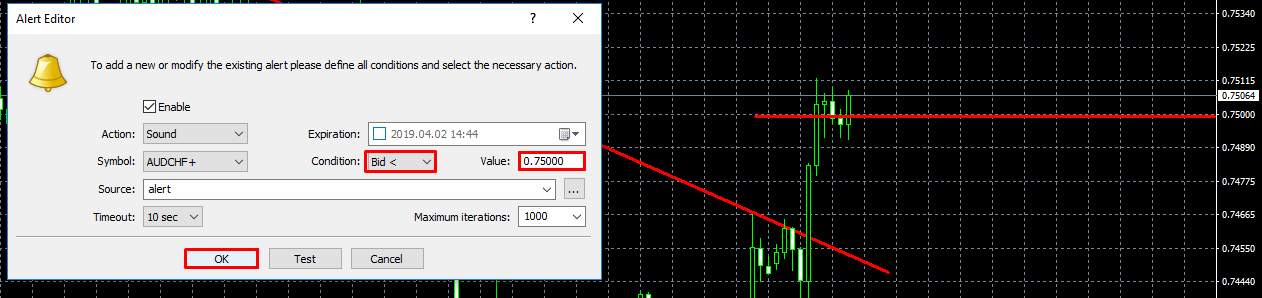
Պայմանները նշելուց հետո սեղմեք Ok: Ահազանգերի մասին տեղեկատվությունը հասանելի կլինի «Alerts» բաժնում: Պայման ջնջելու համար ընտրեք այն և ստեղնաշարի վրա սեղմեք Del:

Ինչպե՞ս տեսնել MetaTrader 4-ի հետ բոլոր առևտրի պատմությունը:
Հաշվի պատմության բաժնում (Տերմինալ ընտրացանկ) աջ սեղմեք դատարկ տարածության վրա և ընտրեք Ամբողջ պատմությունը կամ ձեզ անհրաժեշտ ցանկացած այլ ժամանակահատված:

Ինչպե՞ս նշել առևտրի գումարը MetaTrader 4-ի հետ, կամ ինչ են լոտերը:
Լոտը չափման ստանդարտ միավոր է, որն օգտագործվում է MetaTrader 4-ում դիրքի ծավալը հաշվարկելու համար:
Որպես կանոն, 1 լոտը հավասար է բազային արժույթի 100,000 միավորին Forex առևտրում: EUR/USD զույգ մեկ լոտ գնելը իրականում նշանակում է 100,000 եվրոյի գնում:
Տարբեր տեսակի ակտիվներ կարող են ունենալ տարբեր պայմաններ և լոտի չափեր: Դուք կարող եք ավելին իմանալ դրա մասին ակտիվների բնութագրում:
Ինչպե՞ս փակել իմ առևտրի մի մասը MetaTrader 4-ի հետ:
Եթե ձեր ընթացիկ դիրքը գերազանցում է նվազագույն գումարը, կարող եք փակել առևտրի մի մասը: Դա անելու համար կրկնակի սեղմեք մկնիկի ձախ կոճակի վրա՝ Տերմինալի ընտրացանկում առևտրի մասին տեղեկություններով: Դուք կտեսնեք առևտրի պայմանների պատուհանը:
Volume դաշտում մուտքագրեք այն դիրքի ծավալը, որը ցանկանում եք փակել: Ստորև բերված օրինակում առևտրի ծավալը 0,1 լոտ է: Առևտրի կեսը փակելու համար Volume սյունակում մուտքագրեք 0.05 և սեղմեք Փակել կոճակը այլ պարամետրերով:

Բաց առևտրի ֆինանսական արդյունքը կվերահաշվարկվի՝ ելնելով նորացված դիրքի չափից:
Որո՞նք են MetaTrader 4-ի հետ առևտրի նվազագույն գումարը և այլ պայմանները:
Ավանդի նվազագույն գումարը՝ $10/€10/R$20:
Նվազագույն դուրսբերման գումարը՝ $10/€10/R$20:
Առևտրի նվազագույն ծավալը ՝ 0,01 լոտից:
Լծակ ՝ 1:30-ից մինչև 1:400
: Առևտուր բացելու համար թրեյդերի նվազագույն գումարը կախված է լծակից: Եթե տրամադրված լծակը 1:400 է, ապա 0,01 լոտով առևտուր իրականացնելու համար անհրաժեշտ է 2,5 դոլարից մի փոքր ավելին:
Հաշվարկ:
0.01 լոտը բազային արժույթի 1000 միավոր է: 1: 400 լծակը նշանակում է, որ $400 տրամադրվում է ձեր միջոցների $1-ի համար: Բազային արժույթի 1000 միավորը լծակի գործակցի վրա բաժանելուց հետո ստանում ենք $2,5։ Այնուամենայնիվ, վերջնական հաշվարկի համար մենք պետք է ավելացնենք միջնորդավճար (spread): Օրինակ, EUR/USD արժութային զույգի հետ աշխատելիս թրեյդերը վճարում է մոտ 0,1 դոլար 0,01 լոտով առևտրի համար:
Windows MetaTrader 4-ի հիմնական ստեղնաշարի դյուրանցումները
| Գծապատկերների վերահսկում | |
| Համադրություն | Գործողություն |
| + | մեծացնել գծապատկերում |
| – | փոքրացնել աղյուսակը |
| ← | գծապատկերը տեղափոխեք ձախ |
| → | գծապատկերը տեղափոխեք աջ |
| Էջ վերև | արագ քայլ դեպի ձախ |
| Էջ ներքև | արագ քայլ դեպի աջ |
| տուն | տեղափոխել գծապատկերի սկիզբ |
| Վերջ | վերադառնալ ընթացիկ պահին |
| Աշխատեք գծապատկերի հետ | |
| Alt+1 | միացնել գծապատկերը |
| Alt+2 | միացնել մոմակալ աղյուսակը |
| Alt+3 | միացնել գծային գծապատկերը |
| Ctrl + G | սահմանել ցանցը |
| Ctrl+Y | միացնել ժամանակաշրջանի բաժանարարը |
| Ctrl+B | բացել օբյեկտների ցանկը |
| Ctrl+i | ցուցանիշների ցանկ |
| Ctrl-W | փակել ընտրված աղյուսակը |
| Alt+R | սալիկների ռեժիմ |
| F8 | գծապատկերի կարգավորումները |
| F11 | ամբողջ էկրանով ռեժիմ |
| Ծառայության զանգեր | |
| Ctrl+D | Բացեք տվյալների պատուհանը |
| Ctrl+M | Բացեք շուկայի դիտումը (ակտիվների ցանկը) |
| Ctrl+N | Բացեք Navigator-ը |
| Ctrl+T | Բացեք տերմինալը |
| Առևտուր | |
| F9 | Զանգահարեք Նոր պատվերի ընտրացանկը |
- Լեզու
-
ქართული
-
Қазақша
-
Suomen kieli
-
עברית
-
Afrikaans
-
آذربايجان
-
Lëtzebuergesch
-
Gaeilge
-
Maori
-
Беларуская
-
አማርኛ
-
Туркмен
-
Ўзбек
-
Soomaaliga
-
Malagasy
-
Монгол
-
Кыргызча
-
ភាសាខ្មែរ
-
ລາວ
-
Hrvatski
-
Lietuvių
-
සිංහල
-
Српски
-
Cebuano
-
Shqip
-
中文(台灣)
-
Magyar
-
Sesotho
-
eesti keel
-
Malti
-
Македонски
-
Català
-
забо́ни тоҷикӣ́
-
नेपाली
-
ဗမာစကာ
-
Shona
-
Nyanja (Chichewa)
-
Samoan
-
Íslenska
-
Bosanski
-
Kreyòl
Tags
սկսեք օգտագործել metatrader 4
սկսել metatrader 4
մուտք գործեք metatrader 4 բջջային հավելված
metatrader 4 pc տարբերակ
metatrader 4 հաշիվ
դեպոզիտ գումար metatrader 4 հաշիվ
միացնել նոր աղյուսակը metatrader 4-ի հետ
փակել առևտուրը metatrader-ի հետ 4
բացել առևտուր metatrader-ի հետ 4
ավելացնել ծանուցում metatrader 4-ի հետ
olymp trade metatrader 4
windows metatrader 4
հեռացնել ցուցիչները metatrader 4-ում
ավելացնել ցուցիչներ metatrader 4-ում
ինչ է olymp trade մետաթրեյդերը 4
metatrader 4 on olymp trade
mt4 on olymp trade
olymp trade vs metatrader 4
metatrader 4 ներբեռնում
olymp trade հաշիվ
olymp trade առևտուր
առևտուր olymp trade-ում
բացել olymp trade հաշիվը
գրանցել olymp trade հաշիվը


